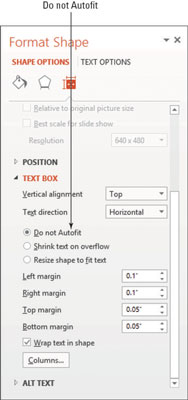Kui sisestate PowerPointis rohkem teksti, kui tekstikasti mahub (eriti tavaline juhtum slaidipealkirja puhul), väheneb tekst automaatselt nii palju, kui on vaja, et see mahuks. See funktsioon nimega Automaatne sobitamine on teksti kohatäidetes vaikimisi sisse lülitatud. Automaatne sobitamine on väga kasulik, kuna see takistab teksti kärpimist.
Käsitsi paigutatud tekstikastides toimub vaikimisi erinev automaatse sobitamise käitumine: tekstikast ise muutub teksti mahutamiseks vajalikuks suuremaks.
Mõlemad käitumisviisid võivad olla väga kasulikud, kuid mõnikord peate teatud efektide saavutamiseks muutma ühe või mitme tekstikasti automaatse sobitamise sätet. Näiteks ei pruugi te soovida, et käsitsi paigutatud tekstikast kahaneks, kui kustutate sealt mõne teksti, või võib olla teile vastuvõetamatu, et ühe slaidi pealkirjas kasutatav fondi suurus erineb teise slaidi omast.
Selles harjutuses muudate tekstikasti automaatse sobitamise sätet.
Valige slaidil tekstikast.
Proovige tekstikasti kõrgust suurendada, lohistades selle alumist valikukäepidet allapoole.
Selle suurust ei muudeta.
Paremklõpsake tekstikasti äärisel ja klõpsake nuppu Suurus ja asukoht.
Avaneb tööpaan Vorminda kujund.
Selle juhtelementide nägemiseks laiendage tegumipaanil tekstikasti pealkirja.
Ilmuvad tekstikasti valikud.
Pange tähele praegust automaatse sobitamise sätet: muutke kujundi suurust teksti mahutamiseks.
See on põhjus, miks tekstikast kahaneb ja kasvab sõltuvalt selles olevast tekstist.
Valige suvand Ära sobita automaatselt.
Vaadake seda joonist.
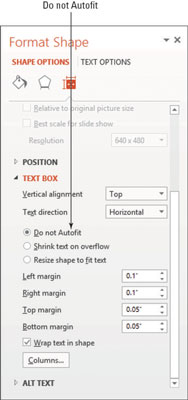
Sulgege tegumipaan.
Lohistage tekstikasti alumist valikukäepidet allapoole, et suurendada selle kõrgust umbes 1/4 dp võrra.
Kasutage kõrguse mõõtmiseks vertikaalset joonlauda. Pange tähele, et nüüd saab kõrgust muuta.
Harjutamiseks proovige tippida ühte slaidide pealkirjakasti rohkem teksti, kui mahub, ja vaadake, kuidas see kahaneb. Seejärel muutke tekstikasti sätte Automaatne sobitamine väärtuseks Ära sobita ja vaadake, kuidas see muudab seda, kuidas PowerPoint teksti käsitleb. Seejärel muutke seadeks Muuda kujundi suurust teksti mahutamiseks ja vaadake, mis juhtub.
Salvestage ja sulgege esitlus ning väljuge PowerPointist.